Mainos
Photoshopin käyttö on vaikeaa. Se voi viedä vuosia hallita. Onneksi Photoshop on myös varustettu hyödyllisiä työkaluja Opi valokuvien muokkaaminen Photoshopissa: saat perustiedot yhden tunnin sisälläPhotoshop on pelottava ohjelma - mutta vain yhdellä tunnilla voit oppia kaikki perusasiat. Ota valokuva, jota haluat muokata, ja aloitetaan! Lue lisää että jokainen aloittelija voi oppia käyttämään. Photoshopin Toimintaominaisuus on yksi tällainen työkalu.
Tässä on joitain parhaista, ilmaisista Photoshop-toiminnoista, jotka löysin vastaamaan kuvankäsittelytarpeisiisi.
Mikä on toimintatyökalu?
Toimintatyökalun tietueet Kuinka automatisoida tekemäsi Photoshop toiminnoilla Lue lisää ja toistaa Photoshop-prosessit kuvassa. Kuvankäsittely Photoshopissa voi olla työlästä, etenkin aloittelijoille. Toimintatyökalu on edullisin, kun useat kuvat vaativat saman vaikutuksen. Paras tapa toimia -työkalussa on, voit tallentaa sen kompaktiin ATN-tiedostoon. Sitten ATN-tiedosto voidaan ladata, asentaa ja ottaa käyttöön muutamalla hiiren napsautuksella.
Kuinka käyttää Photoshop-toimintoja
Jos haluat käyttää Photoshop-toimintoja, varmista, että Toiminnot-painike on käytössä. Valitse Photoshop-paneelista Ikkuna, ja tarkista Toiminnot vaihtoehto. Sinun pitäisi nyt päästä toimintopainikkeeseen, joka muistuttaa kolmion toistokuvaketta.
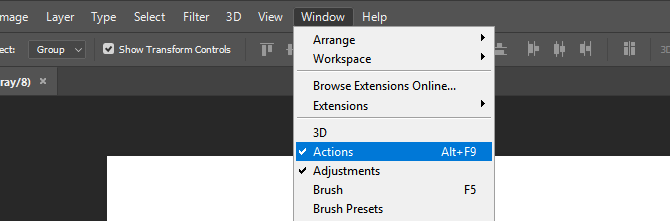
Toiminnot-ikkunaan on ladattu valikoima kansioita ja tiedostoja. Jos haluat käyttää toimintoa, klikkaus avattavaa valikkoa ja valitse tiedosto kansiosta. Toistopainike ilmestyy ikkunan alaosaan. Napsauta painiketta ja toiminto suoritetaan automaattisesti.
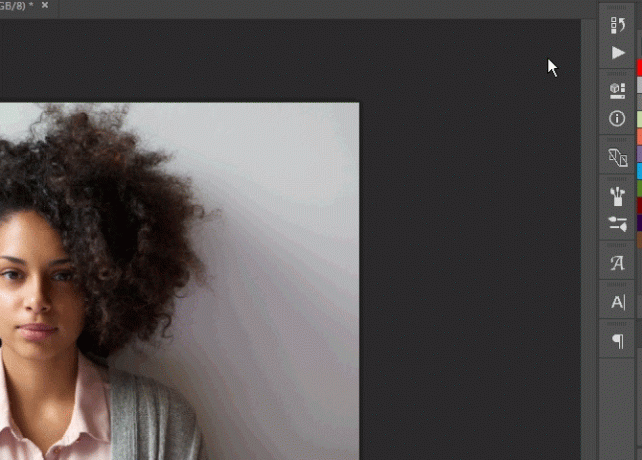
Toimintotiedostot rekisteröidään ATN laajennus. Asentaaksesi ATN-tiedostot Photoshopiin kaksoisnapsauttamalla niitä samalla tavalla kuin suoritettavan (EXE) tiedoston. Photoshop tunnistaa ja asentaa nämä tiedostot automaattisesti. Voit myös ladata toimintoja manuaalisesti avaamalla Toiminnot-paneelin, napsauttamalla asetuskuvaketta ja valitsemalla Lataa toiminta.
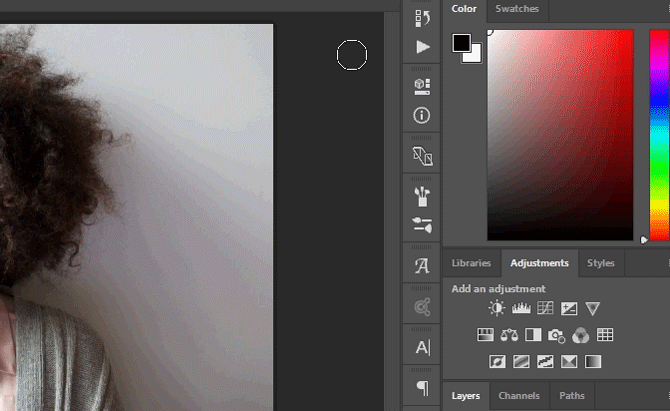
Jos haluat palauttaa jonkin näistä toimista, voit tehdä sen Historia paneeli. Ensin siirry ikkunaan ja varmista, että historia on valittu. Napsauta sitten Historia-painiketta ja vieritä ylöspäin, kunnes näet kuva. Napsauta kuvaa, niin kumot kaikki tehosteet.
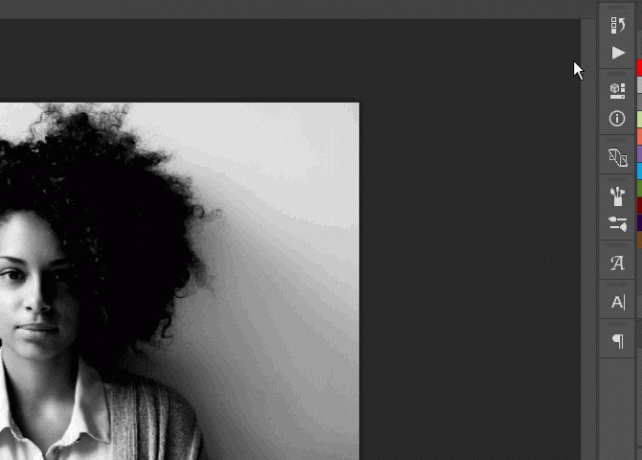
Toimintoluettelo
Tässä on luettelo tärkeistä Photoshop-toiminnoista, jotka ovat saatavilla ilmaiseksi verkossa.
Pitkä varjo
Pitkä varjovaikutus on suosittu graafisten suunnittelijoiden keskuudessa tyylikkään varjosuunnittelun vuoksi. Se luo tasaiset, pitkänomaiset varjot, jotka ääriviivat muotoosi tai tekstin reunoihin. On olemassa kaksi yleistä pitkän varjon vaikutusta. Pitkän varjon versio yksi on tasainen varjo Pitkä varjoversio kaksi simuloi reaalimaailman varjoa käyttämällä erilaisia varjosävyjä muodon ääriviivien kanssa.
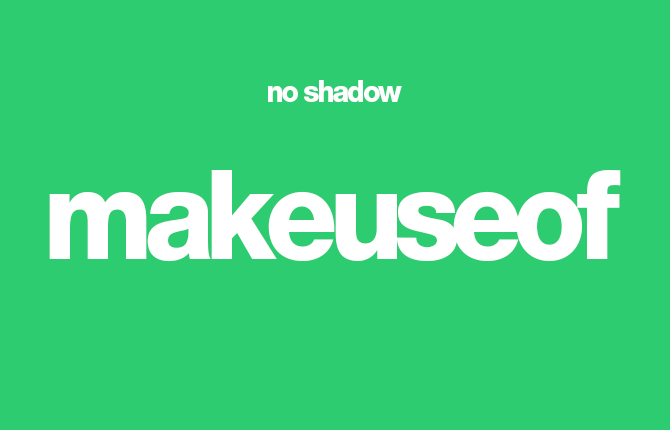
Tämä tehoste toimii sekä tekstin että kuvien kanssa, minkä avulla käyttäjät voivat luoda nykyaikaisia kuvakkeita yhdellä hiiren napsautuksella.
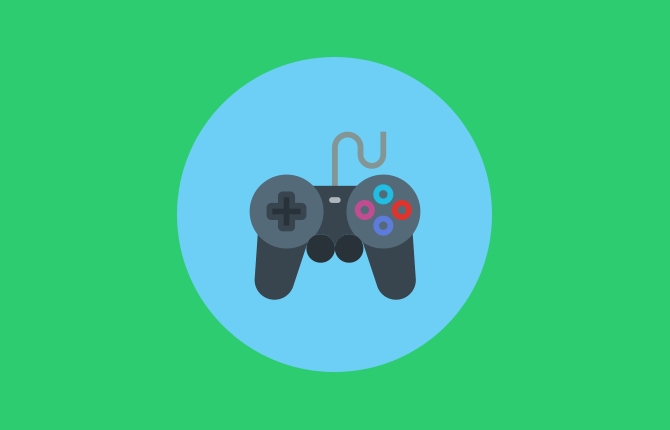
HDR-vaikutus
HDR (High Dynamic Range) -tehoste antaa kuvan terävämmän ja korkealaatuisemman kuvan. Tämä vaikutus saavutetaan mukauttamalla kuvan sävy, kylläisyys ja kerros. HDR-työkalut on erinomainen esimerkki tästä tekniikasta ja tarjoaa useita HDR-tasoja kuvan parantamiseksi.
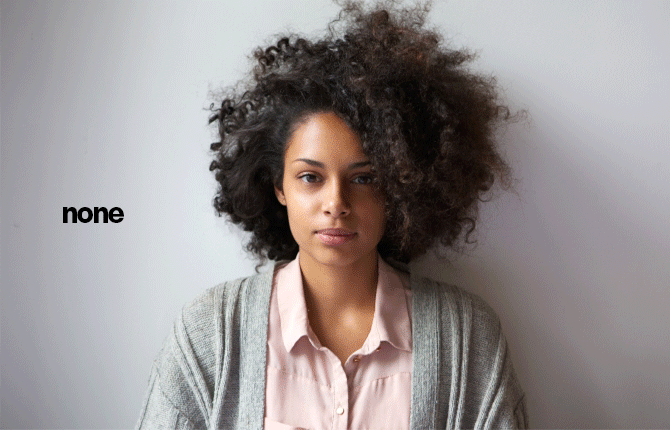
3D-efekti
Kaikkien tekniikoiden faneina minulla on outo kiehtovuus RGB-vaikutuksesta. Tämä vaikutus siirtää värikanavia siten, että kuvat näyttävät häikäisyiltä tai digitaalisesti vioittuneilta. Toiminta 3D antaa juuri tämän vaikutuksen.

Valkoisen taustan / mustan taustan poisto
Yksi häiritsevimmistä Photoshop-tehtävistä on erotetaan esine taustasta 5 helppoa tapaa poistaa tausta kuvastaJos haluat poistaa kuvan kuvan, et tarvitse tarkalleen Adobe Photoshopia. Tässä on viisi vaihtoehtoista tapaa tehdä se! Lue lisää , joko valkoinen tai musta. Onneksi Photoshop-käyttäjät ovat luoneet toimia tämän tehtävän torjumiseksi. Läpinäkyvät kanavat tarjoaa helppokäyttöiset toiminnot tähän tarkoitukseen.
Lataa läpinäkyvät kanavat käyttääksesi kuvaa Photoshopiin. Siirry sitten valkoisen taustan suuntaan Kuva> Tilaja valitse CMYK (syaani, magenta, keltainen, avain) väri. CMYK Color on väritila, jota käytetään pääasiassa näyttö- ja tulostusmateriaaleihin. Kun olet valinnut CMYK-väri, kuvan väri muuttuu hieman. Aktivoi sitten CMYK> Trans toiminto objektin erottamiseksi sen taustasta. Mustalla taustalla prosessi on sama lukuun ottamatta väritilaa, jonka on pysyttävä oletusasetuksessa RGB (punainen, vihreä, sininen) väri.
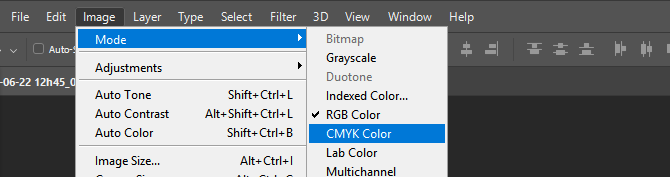
Tässä on esimerkki prosessista, jossa käytetään valkoista taustaa.

Tässä on samanlainen esimerkki mustan taustan käyttämisestä.
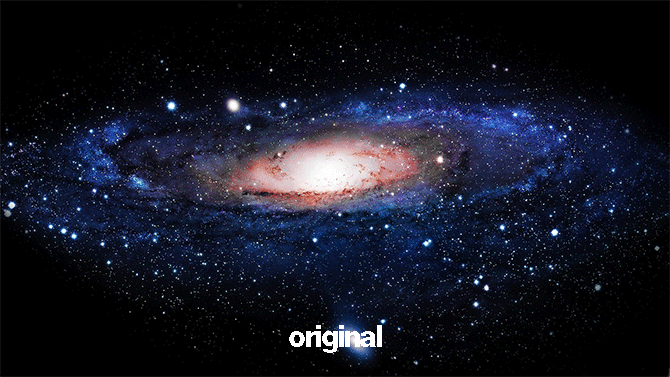
Tämän toiminnon kanssa voi joutua ongelmiin, varsinkin jos rajatussa kuvassa on myös valkoista. Kuvien poistaminen valkoiselta taustalta ei kuitenkaan ole helppoa.
Kevyet vuodot
Valovuodot ovat niitti kuvan säätämisessä ja graafisessa käsittelyssä. Monet Instagram ja Snapchat suodattimet yritä jäljitellä valovuotoja - visuaalisia esineitä, jotka on luotu vuotamalla valoa kameran runkoon. Nämä tehosteet antavat valokuvalle usein retro-tyylin, koska valovuodot ovat yleisempiä antiikkikameroissa. Siviocon kevyet vuodot tarjota upeita versioita tästä vaikutuksesta.
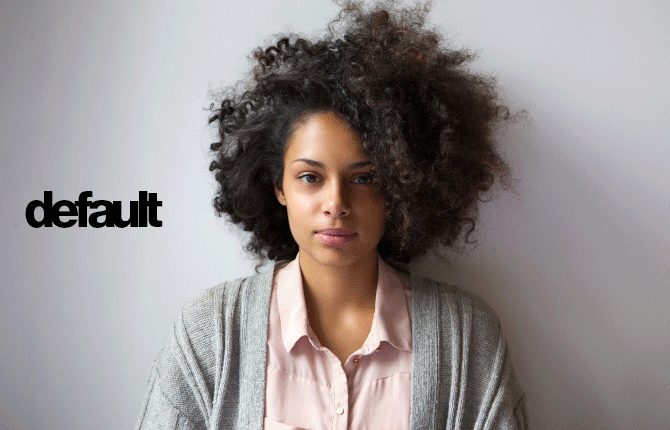
Tyhjennä nauhan / tarran luoja
Panos FX -tarrat tappaa kaksi lintua yhdellä kivillä. Sen Poista nauha -ominaisuus luo kuvallesi yksinkertaisen, tyylikkään valokuvatehosteen. Tarra luo samanlaisen tehosteen, mutta parantaa kuvaa kuorintavaikutuksella.
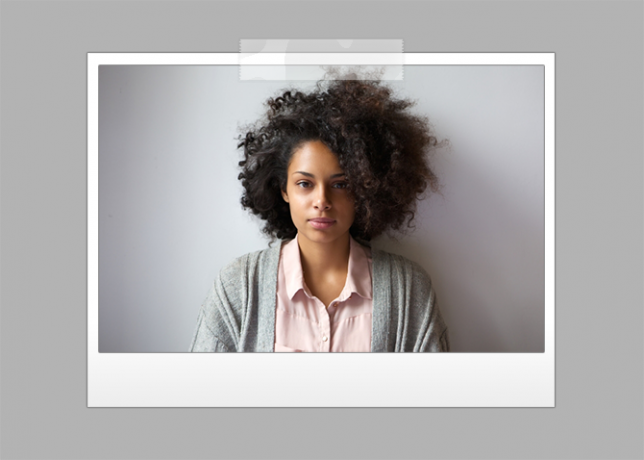
Tule yhden napsautuksen ammattilaiseksi!
Okei, siihen tarvitaan useampi kuin yksi napsautus Photoshop-ammattilainen Kuinka saada joku kelluvaksi Photoshopin avullaKaikki unelmoivat lentämisestä, ja Photoshopilla voit saada sen tapahtumaan. Levitation-kuvan luominen on melkein ohitusritua jokaiselle, joka oppii käyttämään Photoshopin tehokkaita työkaluja. Lue lisää . Photoshop-toiminnot ovat kuitenkin ehdottomasti suuri apu kuvankäsittelyssä. Älä anna toimintojen tulla vain yhdeksi työkaluksi Photoshop-ruudussa, käytä sitä eduksesi!
Käytätkö Photoshopin Toiminnot-ominaisuutta? Mitä varten? Kerro meille alla olevissa kommenteissa!
Kuvahyvitys: kuvakuva Shutterstockin kautta
Christian on äskettäinen lisäys MakeUseOf-yhteisöön ja innokas lukija kaikesta tiheästä kirjallisuudesta Calvinin ja Hobbesin sarjakuviin. Hänen intohimonsa tekniikkaan vastaa vain hänen halua ja halua auttaa; Jos sinulla on kysymyksiä (enimmäkseen) jostakin, lähetä sähköpostia!